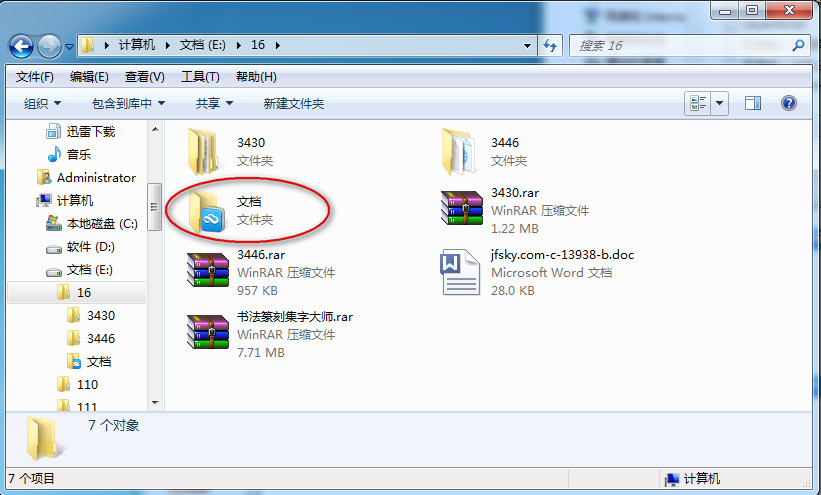360云盘怎么设置同步 360云盘同步文件夹怎么用
- 时间:2015年04月02日 11:04:02 来源:魔法猪系统重装大师官网 人气:9842
小编在使用360云盘的时候一般都只是上传一下文件,但是在360云盘中有一功能是同步文件夹小编觉得是一款不错的功能,下面小编为大家介绍一下360云盘同步文件夹怎么用
| 软件名称: | 360云盘6.5.0.1060官方版 |
| 软件大小: | 14.9M  |
| 下载地址: | http://www.pc6.com/softview/SoftView_59990.html |
1、首先登录360云盘,点击功能大全,点击同步文件夹。
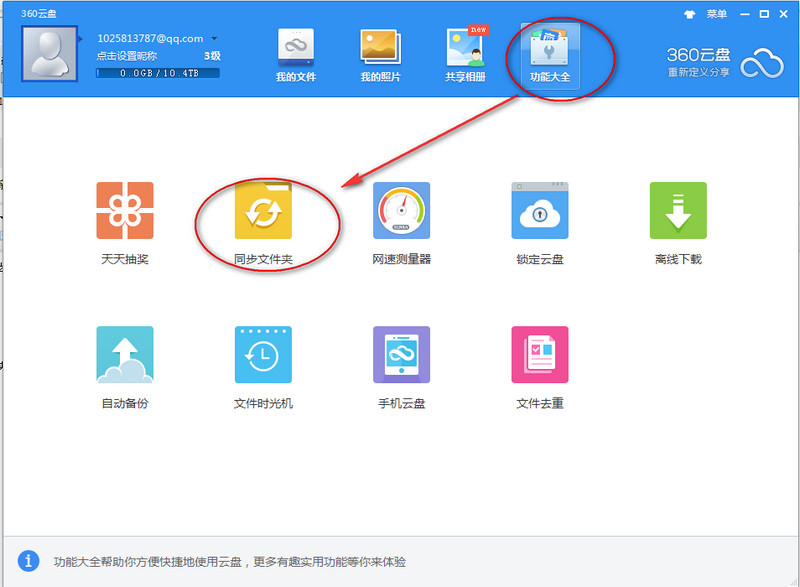
2、再点击“选择云盘文件夹”。
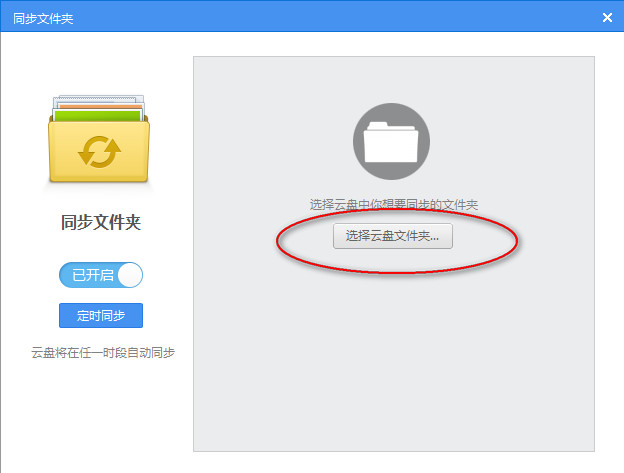
3、选择360云盘里要同步到电脑上的文件夹,这里选择“文档”确定即可。
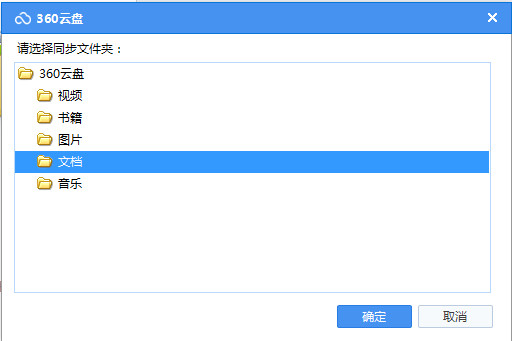
4、此时,可以设置文件同步到电脑上的位置,点击“更改”我们可以选择要保存文件的位置。
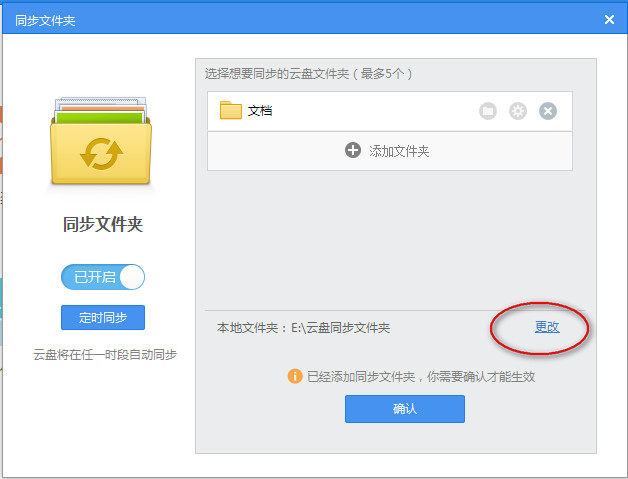
5、设置好后点击确定,我们可以看到同步文件夹的设置生效了。
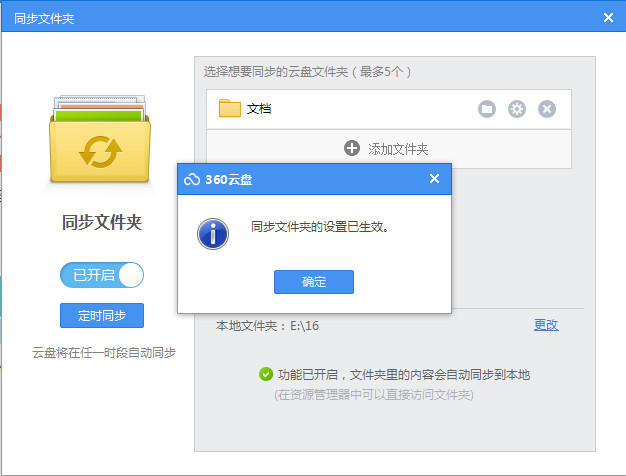
6、此时,到电脑上去看,刚才设置的路径,就可以看到一个带有360云盘标识的文件夹,这就是备份同步的文件。